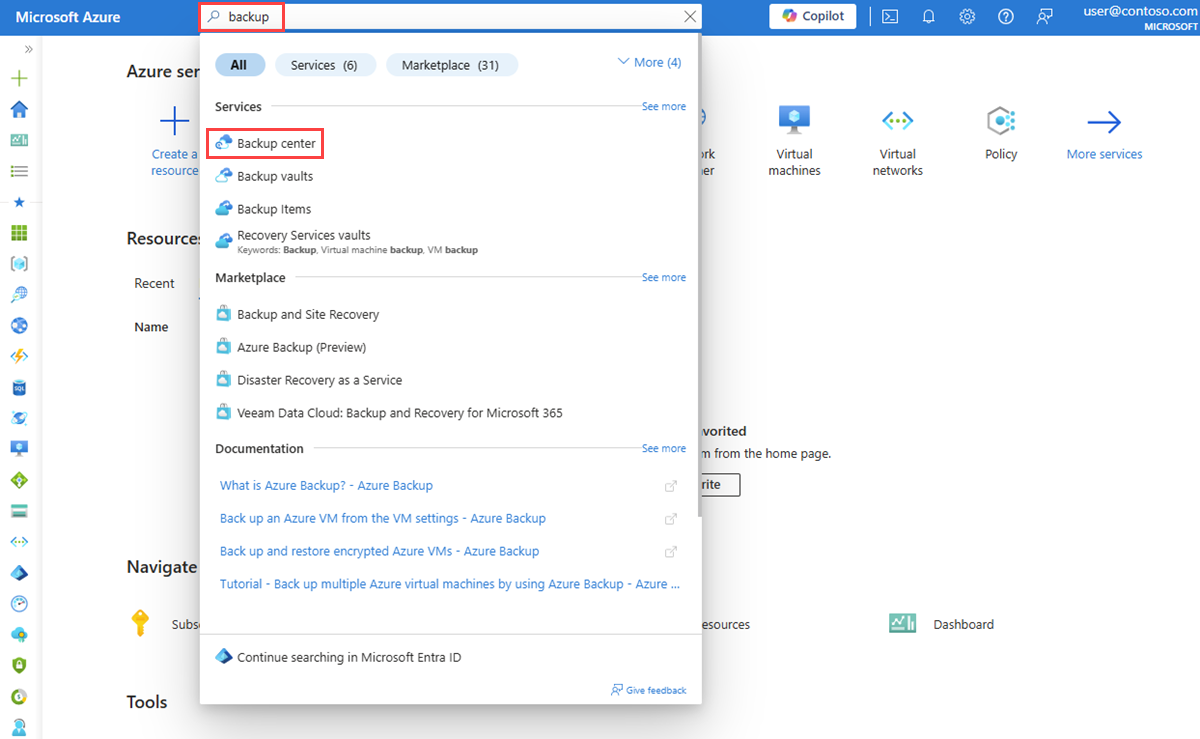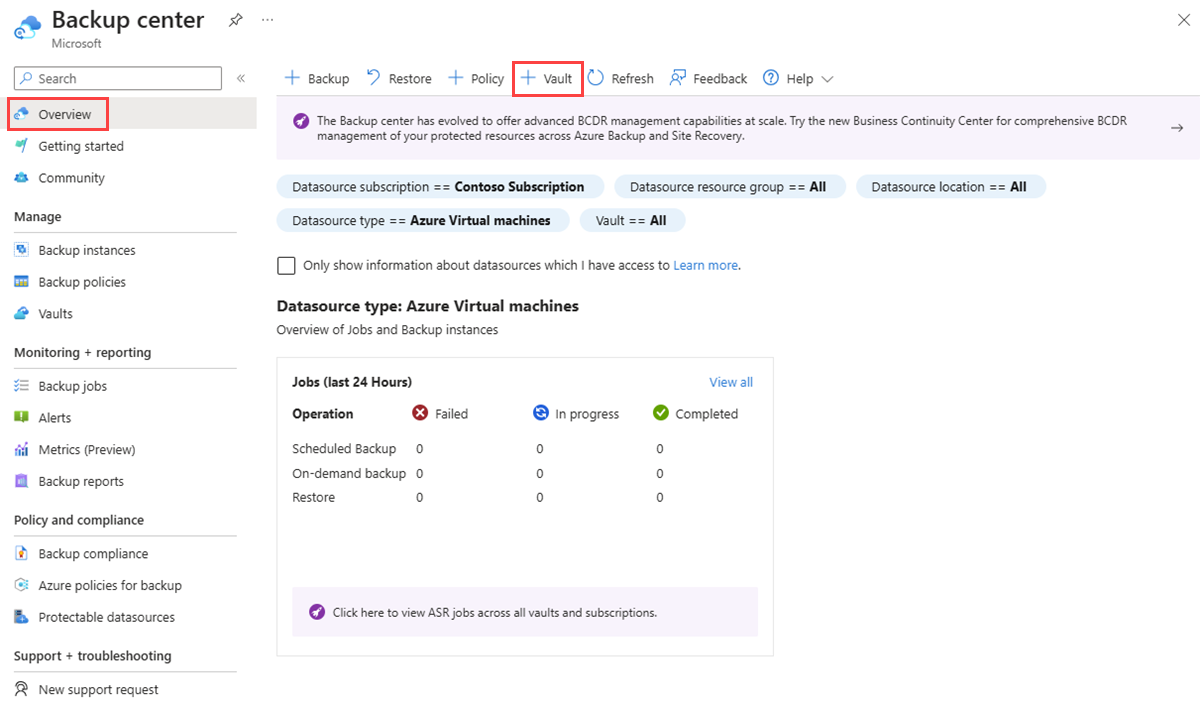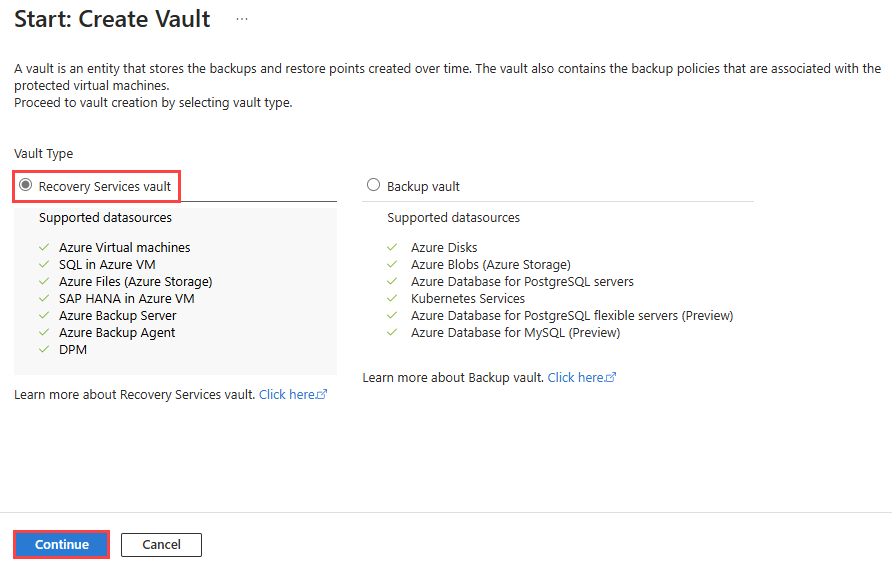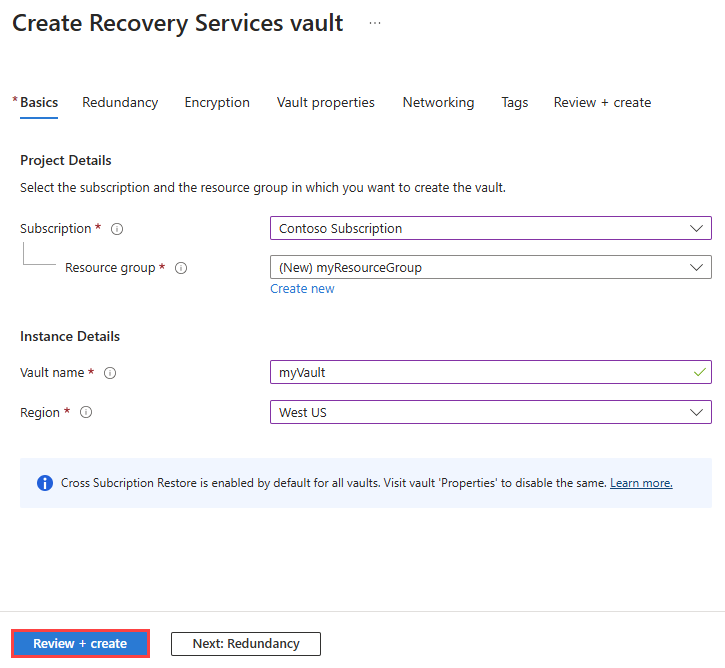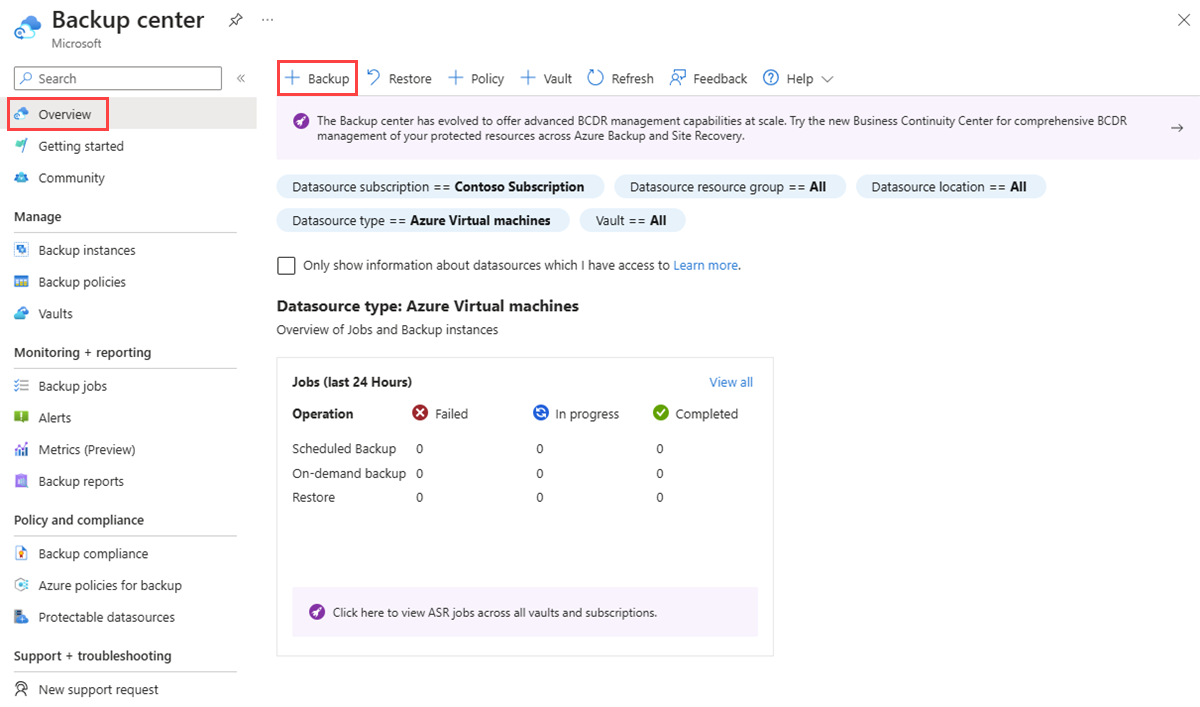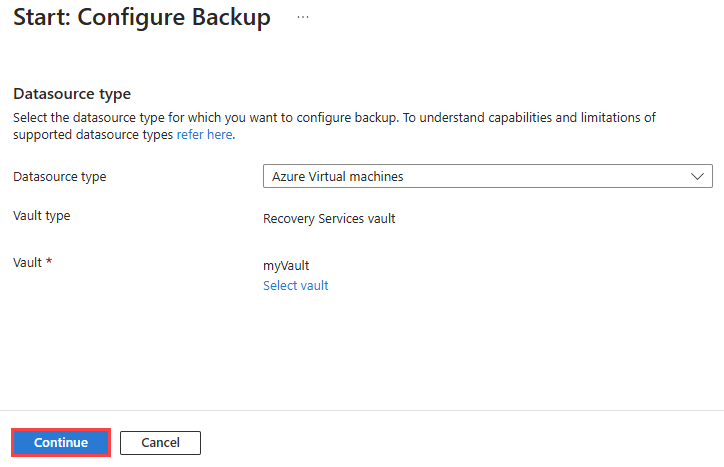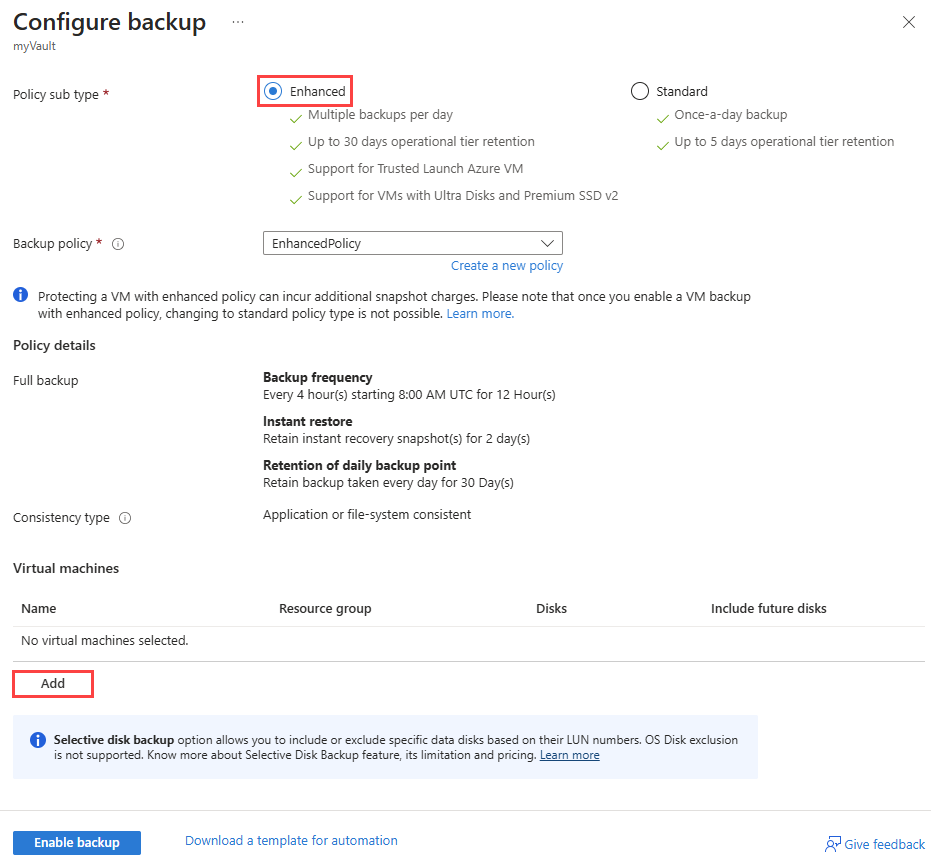Руководство. Резервное копирование виртуальной машины расширенной зоны Azure
Для защиты данных можно создавать архивы с регулярным интервалом. Служба Azure Backup создает точки восстановления, которые могут храниться в геоизбыточных хранилищах служб восстановления. Из этой статьи вы узнаете, как создать резервную копию существующей виртуальной машины с помощью портал Azure.
В этом руководстве описано следующее:
- Создайте хранилище служб восстановления.
- Примените политику резервного копирования к виртуальной машине расширенной зоны.
Необходимые компоненты
Учетная запись Azure с активной подпиской. Если у вас нет подписки Azure, создайте бесплатную учетную запись, прежде чем приступить к работе.
Виртуальная машина Azure в расширенной зоне. Дополнительные сведения см. в статье "Развертывание виртуальной машины в расширенной зоне".
Создание хранилища Служб восстановления
Хранилище служб восстановления — это сущность управления, которая хранит точки восстановления, созданные с течением времени, и предоставляет интерфейс для выполнения операций, связанных с резервным копированием. (создание резервных копий по запросу, восстановление и создание политик резервного копирования). В этом разделе описано, как создать хранилище служб восстановления.
Войдите на портал Azure.
В поле поиска в верхней части портала введите резервную копию. Выберите центр резервного копирования из результатов поиска.
На странице обзора выберите +Vault.
На странице "Пуск: создание хранилища" выберите хранилище служб восстановления и нажмите кнопку "Продолжить".
На вкладке "Основы" хранилища служб восстановления введите или выберите следующие сведения:
Параметр Значение Сведения о проекте Отток подписок Выберите свою подписку Azure. Группа ресурсов Выберите Создать.
Введите myResourceGroup в поле Имя.
Нажмите кнопку ОК.Сведения об экземпляре Имя хранилища Введите myVault. Область/регион Выберите Западная часть США. Хранилище служб восстановления можно создать только в регионе Azure, а не в расширенной зоне Azure. Выберите Review + create (Просмотреть и создать).
Проверьте параметры, а затем нажмите кнопку Создать.
Добавление политики резервного копирования
На странице "Обзор" центра резервного копирования выберите "+ Резервное копирование".
На странице "Настройка резервного копирования " выберите следующие сведения:
Параметр Значение Тип источника данных Тип источника данных Выберите виртуальные машины Azure. Хранилище Выберите myVault. Вы будете использовать это хранилище служб восстановления для хранения резервных копий виртуальных машин. Выберите Продолжить.
На странице "Настройка резервного копирования " выберите "Расширенный" , чтобы выбрать расширенную политику, а затем нажмите кнопку "Добавить ", чтобы добавить виртуальные машины, которые требуется выполнить резервное копирование с помощью этой политики.
Выберите элемент Включить резервное копирование.
Очистка ресурсов
Если она больше не нужна, удалите группу ресурсов и содержащиеся в ней ресурсы:
В поле поиска в верхней части портала введите myResourceGroup. Выберите myResourceGroup из результатов поиска.
Выберите команду Удалить группу ресурсов.
В разделе "Удалить группу ресурсов" введите myResourceGroup и нажмите кнопку "Удалить".
Выберите "Удалить ", чтобы подтвердить удаление группы ресурсов и всех его ресурсов.